
جب ایک ورک شیٹ پر ڈیش ڈالنے کی کوشش کی جاتی ہے تو بہت سے ایکسل صارفین کو کافی مشکل کا سامنا کرنا پڑتا ہے۔ حقیقت یہ ہے کہ پروگرام ڈیش کو ایک مائنس سائن کے طور پر سمجھتا ہے ، اور سیل میں موجود اقدار کو فورا. ہی ایک فارمولے میں بدل دیتا ہے۔ لہذا ، یہ مسئلہ کافی ضروری ہے۔ آئیے دیکھتے ہیں کہ ایکسل میں ڈیش کیسے لگائیں۔
ایکسل میں ڈیش
اکثر جب مختلف دستاویزات ، رپورٹس ، اعلامیہ کو پُر کرتے ہیں تو ، اس بات کی نشاندہی کرنا ضروری ہوتا ہے کہ کسی مخصوص اشارے کے مطابق سیل میں قدر نہیں ہوتی ہے۔ ان مقاصد کے لئے ، ڈیش روایتی ہے۔ ایکسل پروگرام کے ل this ، یہ خصوصیت موجود ہے ، لیکن بغیر تیار مصنوعہ صارف کے لئے اس کا نفاذ کرنا کافی پریشانی کا باعث ہے ، کیوں کہ ڈیش فوری طور پر ایک فارمولے میں تبدیل ہوجاتا ہے۔ اس تبدیلی سے بچنے کے ل you ، آپ کو کچھ خاص اقدامات کرنے کی ضرورت ہے۔

طریقہ 1: حد کی شکل دیں
سیل میں ڈیش ڈالنے کا سب سے مشہور طریقہ یہ ہے کہ اسے ٹیکسٹ فارمیٹ تفویض کیا جائے۔ سچ ہے ، یہ آپشن ہمیشہ مدد نہیں کرتا ہے۔
- وہ سیل منتخب کریں جس میں آپ ڈیش لگانا چاہتے ہیں۔ ہم ماؤس کے دائیں بٹن کے ساتھ اس پر کلک کرتے ہیں۔ ظاہر ہونے والے سیاق و سباق کے مینو میں ، منتخب کریں سیل فارمیٹ. ان کارروائیوں کے بجائے ، آپ کی بورڈ پر کی بورڈ شارٹ کٹ دبائیں Ctrl + 1.
- فارمیٹنگ ونڈو شروع ہوتی ہے۔ ٹیب پر جائیں "نمبر"اگر اسے کسی اور ٹیب میں کھولا گیا ہو۔ پیرامیٹرز کے بلاک میں "نمبر فارمیٹس" آئٹم کو منتخب کریں "متن". بٹن پر کلک کریں "ٹھیک ہے".


اس کے بعد ، منتخب سیل کو ٹیکسٹ فارمیٹ کی پراپرٹی تفویض کی جائے گی۔ اس میں داخل تمام اقدار کو حساب کتاب کے ل for اشیاء کے بطور نہیں ، بلکہ سادہ متن کے سمجھا جائے گا۔ اب اس علاقے میں آپ کی بورڈ سے علامت "-" درج کر سکتے ہیں اور اسے بالکل ڈیش کی طرح دکھایا جائے گا ، اور پروگرام کو مائنس سائن کے طور پر نہیں سمجھا جائے گا۔

ایک سیل کو ٹیکسٹ ویو میں ریفارمیٹ کرنے کے لئے ایک اور آپشن ہے۔ ایسا کرنے کے لئے ، ٹیب میں ہونے کی وجہ سے "ہوم"، آپ کو ڈیٹا فارمیٹس کی ڈراپ ڈاؤن فہرست پر کلک کرنے کی ضرورت ہے ، جو ٹول بلاک میں ربن پر واقع ہے "نمبر". دستیاب فارمیٹنگ آپشنز کی ایک فہرست کھل گئی۔ اس فہرست میں آپ کو صرف منتخب کرنے کی ضرورت ہے "متن".

سبق: ایکسل میں سیل فارمیٹ کو کیسے تبدیل کیا جائے
طریقہ 2: دبائیں
لیکن یہ طریقہ ہر صورت میں کام نہیں کرتا ہے۔ اکثر ، اس طریقہ کار کے بعد بھی ، جب آپ "-" علامت داخل کرتے ہیں تو ، آپ کے مطلوبہ کردار کی بجائے دوسری حدود میں وہی لنکس ظاہر ہوتے ہیں۔ اس کے علاوہ ، یہ ہمیشہ آسان نہیں ہوتا ہے ، خاص طور پر اگر ڈیشوں کے ساتھ متبادل ڈیش والے ٹیبل سیل میں۔ او .ل ، اس معاملے میں آپ کو انفرادی طور پر ان میں سے ہر ایک کو فارمیٹ کرنا پڑے گا ، اور دوسری بات ، اس ٹیبل کے خلیوں کا الگ فارمیٹ ہوگا ، جو ہمیشہ قابل قبول بھی نہیں ہوتا ہے۔ لیکن یہ مختلف طریقے سے کیا جاسکتا ہے۔
- وہ سیل منتخب کریں جس میں آپ ڈیش لگانا چاہتے ہیں۔ بٹن پر کلک کریں سینٹر سیدھ کریںٹیب میں ربن پر واقع ہے "ہوم" ٹول گروپ میں صف بندی. اور بٹن پر بھی کلک کریں "بیچ میں صف بندی کریں"اسی بلاک میں واقع ہے۔ یہ ضروری ہے تاکہ ڈیش سیل کے عین مطابق واقع ہو ، جیسا کہ یہ ہونا چاہئے ، نہ کہ بائیں طرف۔
- ہم سیل میں ٹائپ کرتے ہیں کی بورڈ کی علامت کے ساتھ "-"۔ اس کے بعد ، ہم ماؤس سے کوئی حرکت نہیں کرتے ، اور فوری طور پر بٹن پر کلک کریں داخل کریںاگلی لائن پر جانے کے لئے اگر اس کے بجائے صارف ماؤس پر کلیک کرتا ہے تو پھر اس فارمولے میں ایک بار پھر سیل میں ظاہر ہوتا ہے جہاں ڈیش ہونا چاہئے۔


یہ طریقہ اپنی سادگی اور اس حقیقت کے لئے اچھا ہے کہ یہ کسی بھی قسم کی وضع کاری کے ساتھ کام کرتا ہے۔ لیکن ، اسی وقت ، اس کا استعمال کرتے ہوئے ، آپ کو سیل کے مندرجات میں ترمیم کرنے میں محتاط رہنے کی ضرورت ہے ، کیونکہ کسی غلط عمل کی وجہ سے ، ڈیش کی بجائے ، فارمولا دوبارہ دکھایا جاسکتا ہے۔
طریقہ 3: ایک حرف داخل کریں
ایکسل میں ڈیش لکھنے کا دوسرا طریقہ یہ ہے کہ ایک کردار داخل کریں۔
- وہ سیل منتخب کریں جہاں آپ ڈیش داخل کرنا چاہتے ہیں۔ ٹیب پر جائیں داخل کریں. ٹول باکس میں ربن پر "علامتیں" بٹن پر کلک کریں "علامت".
- ٹیب میں ہونا "علامتیں"، ونڈو میں کھیتوں کو مقرر کریں "سیٹ" پیرامیٹر فریم علامتیں. ونڈو کے وسطی حصے میں ، "─" نشان تلاش کریں اور اسے منتخب کریں۔ پھر بٹن پر کلک کریں چسپاں کریں.


اس کے بعد ، منتخب سیل میں ڈیش کی عکاسی ہوگی۔
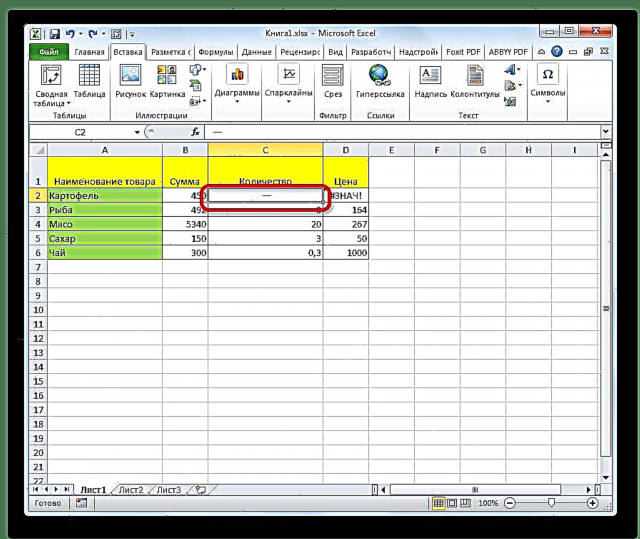
اس طریقہ کار کے فریم ورک میں ایک اور آپشن ہے۔ کھڑکی میں ہونا "علامت"ٹیب پر جائیں "خاص حرف". کھلنے والی فہرست میں ، منتخب کریں لانگ ڈیش. بٹن پر کلک کریں چسپاں کریں. نتیجہ پچھلے ورژن کی طرح ہی ہوگا۔

یہ طریقہ اچھا ہے کہ آپ کو ماؤس کی غلط حرکت سے خوفزدہ ہونے کی ضرورت نہیں ہوگی۔ علامت اب بھی فارمولے میں تبدیل نہیں ہوتی ہے۔ اس کے علاوہ ، اس طریقہ کار کے ذریعہ بصری ڈیش سیٹ کی بورڈ سے ٹائپ کردہ مختصر کردار سے بہتر نظر آتا ہے۔ اس آپشن کا سب سے بڑا نقصان ایک ہی وقت میں کئی ہیرا پھیری کرنے کی ضرورت ہے ، جو عارضی نقصانات کا باعث ہے۔
طریقہ 4: ایک اضافی کردار شامل کریں
اس کے علاوہ ، ڈیش ڈالنے کا ایک اور طریقہ ہے۔ سچ ہے ، ضعف طور پر یہ آپشن تمام صارفین کے لئے قابل قبول نہیں ہوگا ، کیوں کہ یہ سیل میں موجودگی کو فرض کرتا ہے ، سوائے اصل "-" علامت کے ، ایک اور علامت کے۔
- وہ سیل منتخب کریں جس میں آپ ڈیش انسٹال کرنا چاہتے ہیں ، اور کی بورڈ سے اس میں علامت "" "ڈالیں۔ یہ اسی بٹن پر واقع ہے جس میں سیریلک لے آؤٹ میں خط "ای" ہوتا ہے۔ پھر ، فوری طور پر ، بغیر کسی جگہ کے ، "-" علامت متعین کریں۔
- بٹن پر کلک کریں داخل کریں یا ماؤس کرسر کے ساتھ کوئی دوسرا سیل منتخب کریں۔ جب یہ طریقہ استعمال کریں تو ، یہ بنیادی طور پر اہم نہیں ہے۔ جیسا کہ آپ دیکھ سکتے ہیں ، ان اعمال کے بعد شیٹ پر ڈیش لگ گیا ہے ، اور سیل کا انتخاب کرتے وقت اضافی علامت صرف فارمولوں کی لائن میں دکھائی دیتی ہے۔


سیل میں ڈیش لگانے کے بہت سارے طریقے ہیں ، یہ انتخاب جس کے درمیان صارف کسی خاص دستاویز کو استعمال کرنے کے مقصد کے مطابق بنا سکتا ہے۔ مطلوبہ کردار پیش کرنے کی پہلی ناکام کوشش میں زیادہ تر افراد خلیوں کی شکل تبدیل کرنے کی کوشش کرتے ہیں۔ بدقسمتی سے ، یہ ہمیشہ کام نہیں کرتا ہے۔ خوش قسمتی سے ، اس کام کے لئے اور بھی اختیارات موجود ہیں: بٹن کا استعمال کرتے ہوئے کسی اور لائن پر جائیں داخل کریں، ربن کے بٹن کے ذریعے حرفوں کا استعمال ، اضافی حرف کا استعمال "" "۔ ان طریقوں میں سے ہر ایک کے فوائد اور نقصانات ہیں ، جن کو اوپر بیان کیا گیا ہے۔ ایک ایسا آفاقی اختیار جو ہر ممکن حالت میں ایکسل میں ڈیش انسٹال کرنے کے ل most سب سے موزوں ہوگا۔











